Reklaam
Xposed Framework on Androidi muutmise ja kohandamise kõige olulisem tööriist.
Xposed kasutab mooduleid, väikeseid rakendusi, mis ühendatakse otse opsüsteemi ja annavad teile täieliku kontrolli telefoni väljanägemise ja üle. See on nii võimas, kuid kõiki muudatusi saab tagasi võtta lihtsalt moodulite desaktiveerimise või desinstallimise teel.
Süsteem töötab enamikus juurdunud telefonides ja saate seda teha laadige XDA Developersilt alla Xposed Installer.
Selles juhendis vaatleme parimaid Xposed-mooduleid, keskendudes neile, millel on peaaegu universaalne ühilduvus.
Kuidas paigaldada Xposed-mooduleid
Enamik Xposed-mooduleid tuleks installida otse rakenduses Xposed Framework.
- Minema Allalaadimised.
- Valige soovitud moodul.
- Nipsake risti üle Versioonid sakk ja vajuta Lae alla.
- Klõpsake nuppu Installi kui seda küsitakse.
- Minema Moodulid ja märkige selle aktiveerimiseks ruut kasti kõrval.
- Taaskäivitage telefon.
Mõnel juhul on soovitatav selle asemel alla laadida mõni versioon Play poest. Oleme lingitud, kui see on asjakohane. Ärge unustage seda aktiveerida ja installi lõpuleviimiseks taaskäivitage telefon.
1. Võimendage aku pikendit



Kui soovite oma akut nii palju kui võimalik venitada, vaadake ainult Amplify. Võib-olla on seda kõige paremini näha kaasamiseks teisele parima jõudlust parandavale rakendusele Greenify (millel on ka mõni Xposed funktsioon).
Kui Greenify keskendub taustal töötavatele rakendustele, hoolitseb Amplify äratuste eest. Need tekivad siis, kui rakendus takistab teie telefonil sügavasse unerežiimi sisenemast, mõnikord õigustatud põhjustel ja mõnikord seetõttu, et see töötab vaikselt.
Kui olete kunagi täielikult laetud telefoniga magama läinud ja ärganud, et avastada, et aku on öö jooksul kaotanud 40 protsenti, on suure tõenäosusega süüdlaseks äratuskell. Võimendamine aitab seda vältida.
Lae alla: Aku võimendi laiendamine (tasuta) [pole enam saadaval]
2. GravityBox
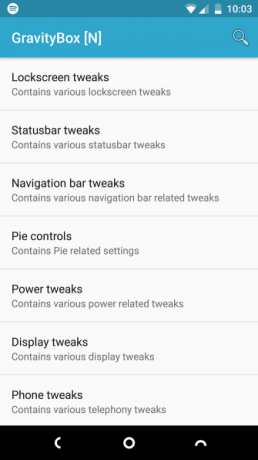


GravityBox on alati olnud Xposed kasutamise suurim põhjus. See on uskumatult põhjalik tööriist Androidi kasutajaliidese muutmiseks ja täiustamiseks. See utiliit võimaldab teil näppida ja täiustada peaaegu kõiki Androidi kasutuskohti.
Rakenduse käivitaja lisamisest navigeerimisribale, LED-teavituste kohandamiseni ja katselisele vasakukäelisele režiimile lülitumiseni on mõned täiendused tohutud.
Kuid sageli pakuvad kõige rohkem rahuldust väiksemad näpunäited, näiteks kui saate muusikamängija palade vahelejätmiseks helitugevuse nuppe vajutada või varude käivitajas olevate vidinate suurust muuta.
3. XPrivacyLua
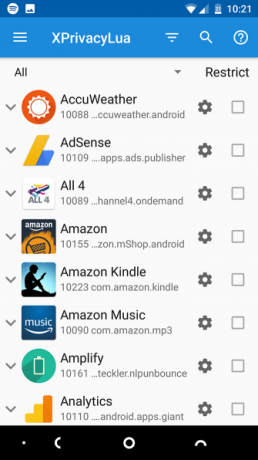


XPrivacyLua on lubade haldur, mis võimaldab teil kontrollida, millistele funktsioonidele ja andmerakendustele teie seadmel tegelikult juurde pääseb. See on ühe populaarseima Xposed-mooduli XPrivacy uus ja ajakohastatud versioon.
Graniidiliste lubade juhtelementide kasutuselevõtuga Androidi uuemates versioonides võib XPrivacyLua tunduda vähem kasulik kui seni. Kuid iga rakendus saab automaatselt Interneti-juurdepääsu loa, olenemata sellest, kas nad seda vajavad või mitte. See on tavaliselt healoomulistel eesmärkidel, näiteks analüütiliste andmete kogumine või reklaamide edastamine, kuid see võib olla ka potentsiaalne turvaprobleem.
XPrivacyLua abil saate tagada, et ainult neil rakendustel, mida soovite võrgus kasutada, lubatakse seda teha.
4. Vinge hüpikvideo

Vinge hüpikvideo püsib oma nime ees. See on fantastiline rakendus nii multitegijatele kui ka edasivõtjatele, kuna see võimaldab teil teises rakenduses töötamise ajal videot vaadata väikeses hüpikaknas.
Rakendusel on oma soovitatud videote galerii, kuid see töötab ka teistes mängijates, sealhulgas ametlikus YouTube'i rakenduses. Avage lihtsalt oma video ja klõpsake nuppu Jaga nuppu, vali Vinge hüpikvideo loendist ja olete kõik valmis.
Lae alla:Vinge hüpikvideo (Tasuta)
5. Pole kodu lukku


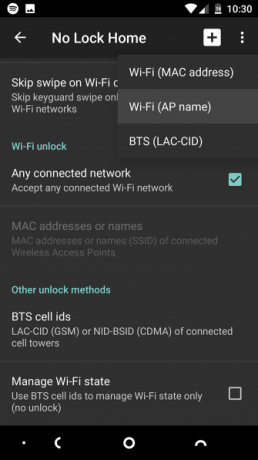
Androidil on mõned Smart Locki funktsioonid Smart Lock teeb Android-telefoni lukustamise hõlpsamaksOn tüütu, kui peate telefoni alati lahti võtma, kuid see pole kunagi turvaline. Õnneks on olemas kena kesktee: Smart Lock. Loe rohkem mis hoiavad teie telefoni lukust eemal teatud tingimustel, näiteks teie asukoht või ühendatud Bluetooth-seadme lähedus.
Puudub võimalus hoida telefon lukustamata, kui see on ühendatud konkreetse WiFi-võrguga. No Lock Home lisab selle funktsiooni, nii et saate seadistada palju suurema hulga turvalisi kohti, kus teie telefon ei pea lukustatud olema.
6. ChromePie



ChromePie muudab Chrome'i brauseri ühe käega suurema ekraaniga telefonides kasutatavamaks. See laenab paljudest kohandatud ROMidest nähtud „pirukakontrolli” kontseptsiooni.
Hoidke pöialt konkreetsel ekraanipiirkonnal, näiteks nurgal või ühel serval, ja piruka juhtnupud kuvatakse ikoonide poolringina. See moodul integreerub Chrome'iga ja võimaldab vahekaartide vahetamise, järjehoidjad ja muu hõlpsalt pöidla kätte saada.
7. BootManager
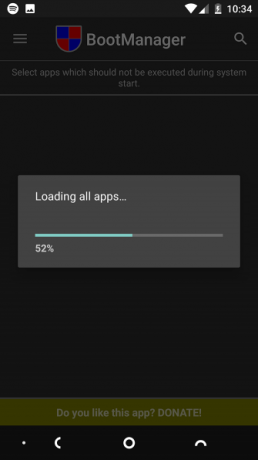


Paljud rakendused võtavad süsteemiressurssidega vabaduse, seades end laadima alati, kui oma seadet käivitate. See võib pikendada käivitusaega ja kulutada energiat, kuni Android otsustab need ise sulgeda.
BootManageri abil saate seda muuta. Valige lihtsalt rakendused, mida te ei soovi automaatselt käivitada, ja seejärel taaskäivitage telefon. See on nagu ülesande tapja intelligentsem versioon (mida te ei tohiks kunagi kasutada Kuidas muuta Android kiiremaks: mis töötab ja mis mitteKui teie Android-seade ei tunne end nii kiiresti kui kunagi varem, proovige neid näpunäiteid, et see kiiremini töötaks (pluss tavalised "näpunäited", et vältida). Loe rohkem ) ja see võib teie vähemkasutatud rakendused vaikseks jätta, kuni teil neid tegelikult vaja on.
8. NeverSleep

Enamasti tahad, et telefon saaks energia säästmiseks magada. Kuid mõnikord võib see olla tõeline valu. Võib-olla järgite retsepti või ootate lihtsalt pikka GIF-i laadimist oma lemmikrakenduses Reddit. Sel juhul ei soovi te ekraani väljalülitumist.
Lihtne lahendus on NeverSleepi mod. Kõik see võimaldab teil esitada kõigi teie telefoni rakenduste loendi. Valige soovitud seadmed ja telefon jääb ärkvel alati, kui nad esiplaanil töötavad.
9. XInsta



Kui olete Instagrami kasutaja, pole kahtlust, et olete kohanud sisu, mida soovite kohapeal salvestada. See võib olla ilus pilt, mis saab telefoni taustpildiks määrata, või GIF-väärt video.
Ehkki teid aidata on mõned tööriistad laadige alla Instagrami videod ja fotod, ükski pole nii lihtne kui XInsta. Lihtsalt installige ja aktiveerige moodul ning järgmisel korral, kui avate Instagrami, näete kolmepunkti all allalaadimisvalikut menüü nuppu iga pildi jaoks.
Samuti on veel mõned võimalused, sealhulgas lugude allalaadimine ja kiire nägemine, kas konkreetne kasutaja jälgib teid.
10. Seadete redigeerija
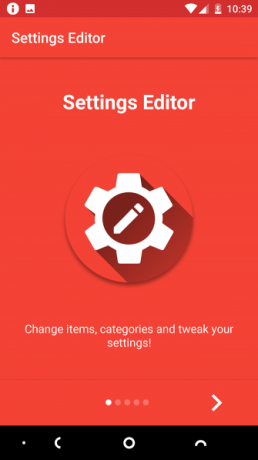
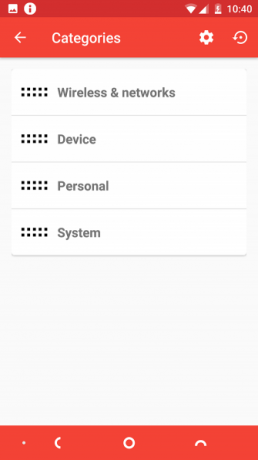

Võimalus Androidi näpistada ja konfigureerida on selle üks suurimaid tugevusi. Kuid võimalusi on nii palju, et palju Androidi kõige kasulikumad seaded on peidetud.
Selle kiireks lahenduseks on seadete redigeerija mooduli kasutamine telefoni seadete ekraanide korrastamiseks. Saate muuta nende väljanägemist, muutes need suuremaks või väiksemaks või muutes värve loetavamaks.
Veelgi parem, kui olete seadete ekraanilt eemaldanud terved kategooriad, aga ka üksikud suvandid mis tahes kategooriast. Seadete sujuvamaks muutmise abil leiate hõlpsamini neid, mida vajate.
11. XposedNavigationBar



Moodulid XposedNavigationBar pakuvad Androidi navigeerimisriba kohandamiseks mitmeid viise. See on ala ekraani allosas, mis sisaldab tagasi, Koduja Viimased nupud.
Selle parim omadus on lasta teil ribale täiendav otsetee lisada. See on väike punkt, mida saate koputada, et pääseda juurde funktsioonile, mida sageli kasutate. Saate selle seadistada käivitama kindla rakenduse, avama märguannete paani, näitama muusika juhtelemente ja palju muud.
12. Exi SwiftKey jaoks



SwiftKey on üks populaarsemaid kolmanda osapoole klaviatuure, muutes selle üheks parimaks võimaluseks tippige kiiremini oma Android-telefoni.
Exi for SwiftKey muudab selle veelgi paremaks. See moodus pakub mitmeid funktsioone, mida võite tunda teistest klaviatuuridest, näiteks libistades vasakule ja paremale, et kursorit liigutada nagu Gboardis.
See lisab ka füüsiliste klaviatuuride omadusi, näiteks kasutamine Ctrl + C ja Ctrl + V kopeerida ja kleepida. Ja see tutvustab otseteid, kus saate sisestada pikemaid sõnu või fraase, sisestades lihtsalt mõned märgid.
13. Xposed Edge



Android P tutvustab põhilisi žestikontrolle. Kuid neil pole Xposed Edge'is midagi.
Xposed Edge on loodud tegema ühe ekraaniga suure ekraaniga telefonis navigeerimine palju lihtsam. Kogu liidese ulatuses saate kasutada pirukakontrollerit - sarnaselt sellega, mida nägime ChromePie-s. Rakendus saab teie telefoni füüsilistele nuppudele ka uusi funktsioone määrata.
Ja ühiste ülesannete täitmiseks saate luua žeste. Need on seotud teie ekraani serva ümbritsevate konkreetsete piirkondadega. Näiteks paremas alanurk on ideaalne koht Tagasi žesti jaoks - eelmisele ekraanile naasmiseks libistage pöialt paremalt vasakule.
Lae alla:Xposed Edge (Tasuta)
Veel rohkem mooduleid teie Android-telefonile
Xposed on häkkide ja moodide kullakaevandus ning see on üks parimaid põhjuseid miks tasub ikkagi oma telefoni juurida. Kuna moodi on nii lihtne paigaldada ja kasutada, on see suurepärane võimalus isegi neile, kes ei tunne oma seadmeid vähem kindlalt. Ja ka moodulid pole piiratud Xposediga.
Nendel päevadel soovitame Magiskit parim viis Android-seadme juurimiseks. See on süsteemitu meetod, mis ei muuda teie seadmes püsivaid muudatusi, nii et selle saab kohe peita või tagasi võtta. Magisk toetab ka hunnikut oma moodulid, sealhulgas Xposedi süsteemitu versioon.
Kui teil ei õnnestu neist vingetest väikestest häkkidest piisavalt saada, vaadake meie juhendit parimad Magiski moodulid 10 Android-seadme jaoks vajalikku Magisk-moodulitNeed pole mitte ainult parimad Magiski moodulid, vaid ka siin, kuidas hakata kasutama Magiski näpunäiteid, et muuta Androidi telefon veelgi paremaks. Loe rohkem Android-seadme täiustamiseks on veel üks viis.
Andy on endine trükiajakirjanik ja ajakirjade toimetaja, kes on tehnoloogiast kirjutanud 15 aastat. Selle aja jooksul on ta teinud kaastööd lugematutele väljaannetele ja tootnud suurte tehnikaettevõtete copywriting ’e tööd. Ta on ka meedias asjatundlikke kommentaare esitanud ja tööstuse üritustel paneele juhtinud.


